Avis de fin de support : le 31 octobre 2025, le support d'Amazon Lookout for Vision AWS sera interrompu. Après le 31 octobre 2025, vous ne pourrez plus accéder à la console Lookout for Vision ni aux ressources Lookout for Vision. Pour plus d'informations, consultez ce billet de blog
Les traductions sont fournies par des outils de traduction automatique. En cas de conflit entre le contenu d'une traduction et celui de la version originale en anglais, la version anglaise prévaudra.
Segmentation d'images (console)
Si vous créez un modèle de segmentation d'image, vous devez classer les images comme normales ou comme anormales. Vous devez également ajouter des informations de segmentation aux images anormales. Pour spécifier les informations de segmentation, vous devez d'abord définir des étiquettes d'anomalie pour chaque type d'anomalie, telle qu'une bosse ou une égratignure, que vous souhaitez que votre modèle détecte. Vous devez ensuite spécifier un masque d'anomalie et une étiquette d'anomalie pour chaque anomalie sur les images anormales de votre jeu de données.
Note
Si vous créez un modèle de classification d'images, vous n'avez pas besoin de segmenter les images ni de spécifier des étiquettes d'anomalie.
Rubriques
Spécification des étiquettes d'anomalies
Vous définissez une étiquette d'anomalie pour chaque type d'anomalie figurant dans les images du jeu de données.
Spécifier les étiquettes d'anomalie
-
Ouvrez la console Amazon Lookout for Vision à l'adresse. https://console.aws.amazon.com/lookoutvision/
-
Dans le volet de navigation de gauche, choisissez Projets.
-
Sur la page Projets, choisissez le projet que vous voulez utiliser.
-
Dans le volet de navigation de gauche de votre projet, sélectionnez Dataset.
-
Dans Étiquettes d'anomalies, choisissez Ajouter des étiquettes d'anomalies. Si vous avez déjà ajouté une étiquette d'anomalie, choisissez Gérer.
-
Dans la boîte de dialogue , procédez comme suit :
Entrez l'étiquette d'anomalie que vous souhaitez ajouter et choisissez Ajouter une étiquette d'anomalie.
Répétez l'étape précédente jusqu'à ce que vous ayez saisi toutes les étiquettes d'anomalie que vous souhaitez que votre modèle détecte.
(Facultatif) Cliquez sur l'icône d'édition pour modifier le nom de l'étiquette.
(Facultatif) Cliquez sur l'icône de suppression pour supprimer une nouvelle étiquette d'anomalie. Vous ne pouvez pas supprimer les types d'anomalies que votre ensemble de données utilise actuellement.
Choisissez Confirmer pour ajouter les nouvelles étiquettes d'anomalies à l'ensemble de données.
Après avoir spécifié les étiquettes des anomalies, étiquetez les images en Étiqueter une image procédant.
Étiqueter une image
Pour étiqueter une image en vue de sa segmentation, classez-la comme normale ou comme anormale. Utilisez ensuite l'outil d'annotation pour segmenter l'image en dessinant des masques qui recouvrent étroitement les zones correspondant à chaque type d'anomalie présente dans l'image.
Pour étiqueter une image
-
Si vous avez des ensembles de données d'entraînement et de test distincts, choisissez l'onglet correspondant au jeu de données que vous souhaitez utiliser.
-
Si ce n'est pas déjà fait, spécifiez les types d'anomalies pour votre ensemble de données en Spécification des étiquettes d'anomalies procédant.
-
Choisissez Commencer à étiqueter.
-
Choisissez Sélectionner toutes les images de cette page.
-
Si les images sont normales, choisissez Classer comme normal, sinon sélectionnez Classer comme anomalie.
Pour modifier le libellé d'une seule image, choisissez Normal ou Anomalie sous l'image.
Note
Vous pouvez filtrer les étiquettes des images en choisissant l'étiquette ou l'état d'étiquette souhaité dans la section Filtres. Vous pouvez trier par indice de confiance dans la section Options de tri.
Pour chaque image anormale, choisissez l'image pour ouvrir l'outil d'annotation. Ajoutez des informations de segmentation en procédantSegmenter une image à l'aide de l'outil d'annotation.
Sélectionnez Enregistrer les modifications.
Une fois que vous avez fini d'étiqueter vos images, vous pouvez entraîner votre modèle.
Segmenter une image à l'aide de l'outil d'annotation
L'outil d'annotation permet de segmenter une image en marquant les zones anormales à l'aide d'un masque.
Pour segmenter une image à l'aide de l'outil d'annotation
Ouvrez l'outil d'annotation en sélectionnant l'image dans la galerie de jeux de données. Si nécessaire, choisissez Commencer l'étiquetage pour passer en mode d'étiquetage.
Dans la section Étiquettes d'anomalies, choisissez l'étiquette d'anomalie que vous souhaitez marquer. Si nécessaire, choisissez Ajouter des étiquettes d'anomalie pour ajouter une nouvelle étiquette d'anomalie.
Choisissez un outil de dessin au bas de la page et dessinez des masques qui recouvrent étroitement les zones anormales pour l'étiquette d'anomalie. L'image suivante est un exemple de masque qui couvre étroitement une anomalie.

Voici un exemple de masque médiocre qui ne couvre pas parfaitement une anomalie.
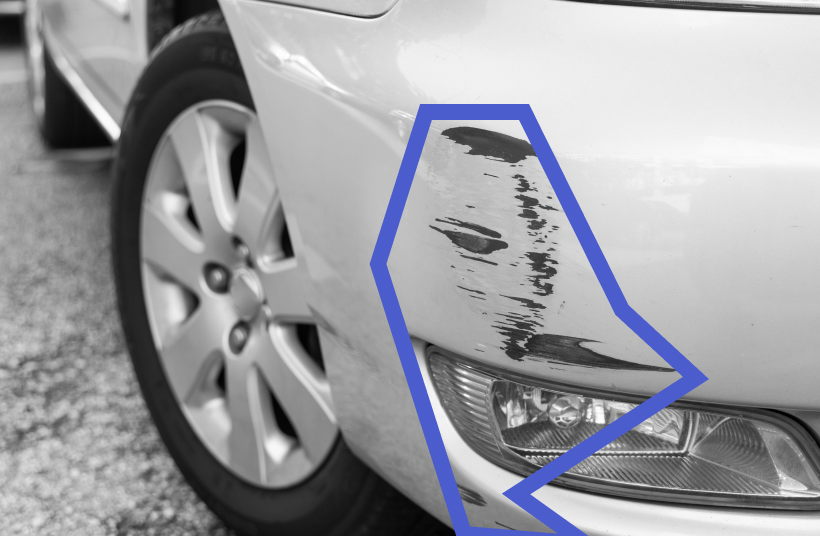
Si vous avez d'autres images à segmenter, choisissez Next et répétez les étapes 2 et 3.
Choisissez Soumettre et fermez pour terminer la segmentation des images.